Программы для редактирования pdf в линукс минт. Работаем с PDF в Linux
Автор: LinuxAndUbuntu
Дата публикации: 6 ноября 2016 года
Перевод: А. Кривошей
Дата перевода: декабрь 2017 г.
Последние 15 лет PDF является стандартом де-факто для обмена, электронной рассылки и печати документов. Это хорошо поддерживаемый формат, и дистрибутивы Linux всегда поддерживали его чтение. Единственная проблема заключается в том, что для Windows и MacOS имеется Adobe Acrobat Pro, а версии для Linux нет. Тем не менее в Linux есть несколько хороших редакторов PDF, и я решил их проверить.
Для этой статьи я протестировал множество редакторов PDF для Linux , как открытых, так и проприетарных, с помощью двух документов PDF: созданным Wikipedia, а также большим PDF от Adobe со множеством страниц и изображений, чтобы посмотреть, как каждая программа справится с ними. Таким образом, читатели смогут видеть, что происходит, когда каждая из программ редактирует PDF.
В настоящее время большинство дистрибутивов Linux поставляются с предварительно установленным LibreOffice, либо он легко устанавливаются через центр управления программами или магазин приложений. Пару лет назад, или около того, компонент LibreOffice Draw наконец получил возможность импортировать и редактировать PDF-файлы.

Достаточно корректно импортировал PDF-файл, созданный в Википедии. Это было далеко не идеально, но легко читаемо. К сожалению, большой PDF с кучей изображений он победить не смог. Draw каждый раз зависал, и я вообще не смог открыть и отредактировать этот PDF.
Хорошей новостью является то, что Draw достаточно хорошо импортирует PDF-файлы, созданные офисными пакетами, такими как Microsoft Office и LibreOffice. Я не раз делал это раньше. Таким образом, во многих случаях, кроме самых сложных, Draw работает вполне прилично.
Отличная программа векторной графики, и она ежедневно используется профессионалами графического дизайна по всему миру. Я очень рекомендую ее для такой работы, и, самое главное, он может импортировать и редактировать PDF-файлы! Возможно, она будет неплохим редактором PDF в Linux. Посмотрим!

Inkscape смог очень хорошо и точно импортировать оба тестовых документа. Единственное, что вызывает нарекания, это то, что Inkscape не является многостраничным редактором документов, как например Word или LibreOffice Draw, поэтому он импортирует за раз только одну страницу. Тем не менее, меня это не беспокоило, так как раньше мне уже приходилось редактировать множество файлов PDF страница за страницей, просто соединяя вместе все страницы таким инструментом, как pdftk.
Первое проприетарное приложение в этом списке, является почти идеальной заменой для Adobe Acrobat Pro. Он работает в Linux, Windows и Mac и имеет коммерческую поддержку.

Он безупречно (насколько я смог оценить) импортировал любые PDF-файлы, которые я только смог найти, включая такие вещи, как аннотации и шрифты, и я мог редактировать все, что хотел. Это качественный продукт, и, на мой взгляд, если вы решите его купить, не зря потратите свои деньги.
Второе проприетарное приложение в нашем списке, также платное. PDF Studio 11 позиционируется как полная замена Adobe Acrobat Pro. Это также зрелое приложение с коммерческой поддержкой.

Насколько я могу судить, Версия Pro предлагает все функции, которые есть у Adobe Acrobat Pro и Master PDF Editor, и открыла тестовые документы так же безупречно, как это сделал Master PDF Editor. Это также качественный продукт, который, вероятно, вам понравится, если вы решите его купить.
5. PDF Chain
Этот список не был бы полным без упоминания утилиты pdftk и лучшего графического интерфейса Linux для него - .
Это простое, но мощное приложение, но оно не является полнофункциональным графическим редактором, как другие приложения, перечисленные здесь, - его назначение немного другое. PDF Chain может разделить PDF на несколько документов или объединить два в один. Он может добавлять фоны, штампы или редактировать информацию о файле PDF, или выгружать данные формы в PDF, а также многое другое.
В целом, действительно отличное приложение, если вам не нужно редактировать текст или изображения в файле PDF. Я очень его рекомендую.
Portable Document Format – PDF is one of the popular and widely used file systems for emailing, sharing, and printing documents. For basic editing, you may need to install a suitable Linux pdf editor because Linux does not come with a default pdf editor. There are lots of options available when the question comes to editing pdf in Linux but the choice is very limited if you compare with adobe acrobat for windows and MacOS. That’s why here I have reviewed both free open source and paid Linux pdf editor for fulfilling the requirement of advanced and basic options.
Linux PDF Editor: Top 15 Reviewed
While writing the article, I have tested all the and as this site is on basically Ubuntu, so here I will be sharing the install method for . But all those Linux pdf editors are similarly applicable for other Linux derivatives.
Is a professional vector graphics editor for Windows, Mac OS X, and Linux. It’s free and open source and used by graphic design professionals all over the world. If you are a graphics designer and need to edit any pdf documents, just don’t go anywhere. Inkscape can also do the task of pdf editing. It can import the pdf files and let you edit that accurately.
Method 1: Install Inkscape on Ubuntu via PPA
Sudo add-apt-repository ppa:inkscape.dev/stable sudo apt update sudo apt install inkscape
Uninstall Inkscape From Ubuntu
Sudo apt-get install inkscape
Method 2: Inkscape Snap Package
Snap install inkscape

Is one of the best free and open source pdf . This Ubuntu pdf editor provides a set of tools for editing pdf documents in a limited way. It will fulfill your limited and basic documents editing mostly .


Is completely free and open source pdf editor for KDE system. It also comes with basic pdf editing features. Most mentionable features are inline notes, freehand line drawing, stamp, pop-ups notes, highlighter etc.

Is the most popular and featured rich commercial Linux pdf editor available in the market. You can do almost everything ranging from creating and editing a pdf file to signature handling and editing scanned documents. It provides a wide range of features including add or edit text, images, notes into the pdf documents, offers powerful annotation tools, ability to edit pdf forms etc.
Though Master PDF Editor is a proprietary application, still you can do some basic task by using the free version. But digital signatures, encryption, and watermarks are not available in the free version.

Is a simple but powerful application which is a GUI for the PDF Toolkit (PDFtk). It can add backgrounds, stamps, or edit the PDF info, or dump the form data in a PDF etc.

Though is a publishing software for Windows, Linux, and macOS, still you can edit pdf files with it. Scribus supports basic pdf editing like create PDF files, lists, add controls and other form features. With the help of Scribus, you can make animated and interactive pdf documents.
Method 1: Install Scribus on Ubuntu via PPA
Sudo add-apt-repository ppa:scribus/ppa sudo apt update sudo apt install scribus
Method 2: Download Stable Branch
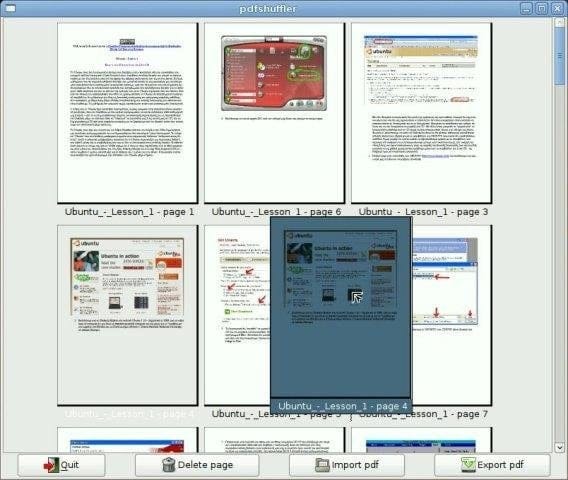
Is a simple and easy to use Linux pdf editor available out there. It’s a python-gtk software which helps you to split or merge pdf documents and rotate, crop and rearrange the pages using an intuitive and interactive GUI.
9. GIMP

Method 1: Install Gimp on Ubuntu via CLI
Sudo apt-get install gimp

Is not a full-fledged software but browser-based pdf editing tool. So you don’t need to download or install anything, just drag your pdf files “Drop Here” section, upload and you can create PDF files, add annotation and set the password to protect a PDF file.

Is more like Linux pdf viewer than a full-fledged pdf editor. It comes with inbuilt on Gnome desktop environment and supports PDF, tiff, XPS, Postscript and many more. It has many features including document indexing and printing, search tools, encrypted document viewing, and many more.
Method 1: Install on Ubuntu via CLI
Sudo apt-get install evince
Method 2: Download from Official site

Is a multiplatform pdf viewer and editing tools for all the major OS including Linux, Windows, and macOS. It’s a fast, secure and easy to use Linux pdf editor which offers some basic pdf editing tools.

Is one of the best open source pdf editors like LibreOffice Draw. You can use it for both Linux pdf editor and viewer. It supports all the major OS platform like Windows, Mac, and Linux. You can insert images, text forms field and more using this open-source PDF editor.
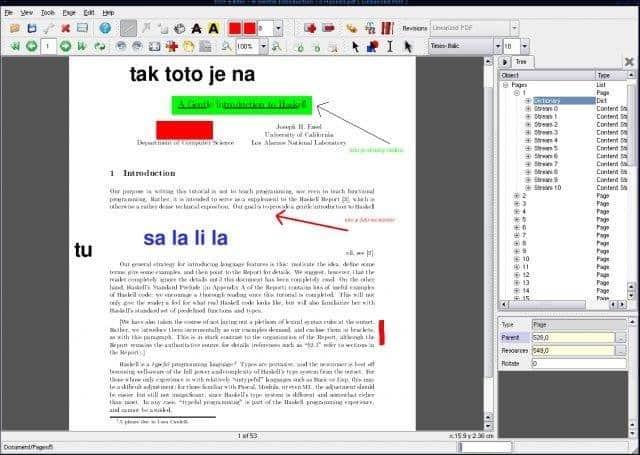
Is a free and open-source pdf editor and viewer for Linux. This Linux pdf editor is based on QT3.x that offers a GUI. You can add text, images into pdf files, and also can delete any particular section of information.
15. PDFsam–PDF Split and Merge

Is also a free and open-source pdf editor for Windows, Mac, Linux and any other operating system that supports Java. It provides some basic tools for editing pdf documents like PDF split, merges, mixes, extract pages and rotates PDF files.
There are lots of Linux pdf editors available in the market including free and paid version. If you just want basic editing features, you can use one of the free and open-source pdf editors or be an advanced user, just grab a commercial version which offers featured rich editing capabilities.
Did we miss any important and amazing Linux PDF Editor in this list? Please feel free to suggest any open source pdf editor that you know and we will enlist that in the content soon.
Note: For clarification, these applications are not listed in any specific order and the features mentioned here are not all-inclusive. The features mentioned are compiled either from their respective official websites or from my personal experience using them.
Нередко пользователи ПК получают различного рода информацию в цифровом формате. Один из самых распространенных форматов — .pdf. К примеру, большинство книг поставляется именно в этом формате.
А что если у вас появится надобность внести изменения или сделать пометки в книге, но под рукой не оказалось необходимого инструмента. Этот вопрос поможет решить приложение — Master PDF Editor.
Программу можно скачать на официальном сайте:
Приложение Master PDF Editor - это очень удобный инструмент для редактирования файлов.pdf. Используя его вы с легкостью сможете добавить вдокумент собственные аннотации, сделать необходимые пометки, добавить изображение или текстовую информацию. Кроме этого, существует возможность объединить страницы, удалить ненужные и это лишь часть всего функционала этой замечательной программы.
Приложение регулярно обновляется, а это говорит о том, что разработчики развивают свой продукт. Его кросплатформенность превращает инструмент в унифицированный комбайн редактирования файлов.pdf.
Стоит отметить, что для некоммерческого использования можно работать с приложением в системе Linux абсолютно бесплатно, хотя в Windows просят некоторую сумму, предлагая только 30-ти дневный триал.
Среди основных особенностей функционала программы стоит выделить это:
- каждый элемент на странице файла может быть изменен на ваш вкус
- экспорт страниц в популярные форматы графических изображений
- редактирование и добавление закладок
- работа с цифровыми подписями
- шифрование файлов
- работа с Java-скриптами
- возможность редактирования файлов, а также создание новых
- объединение и разделение файлов
- упорядочивание страниц
- работа с элементами управления на странице - добавление/редактирование
Установка приложения пройдет в два клика мыши, после того, как вы перейдете по ссылке на официальный сайт
Формат Portable Document Foramt (PDF) это один из наиболее часто используемых форматов, для обмена документами, особенно в интернете. PDF отлично сохраняет структуру документа, но его главным недостатком является сложность в редактировании, по сравнению с форматами doc и txt.
В этой статье я расскажу как создавать, а также очень легко редактировать pdf в Linux. Мы рассмотрим, как консольный редактор pdf Linux, легковесную утилиту, позволяющую делать самые элементарные действия, так и полноценную графическую среду, для создания новых и редактирования уже существующих файлов в Linux. Начнем, пожалуй, с графической программы.
Редактирование PDF в Master Pdf Editor
Необязательно и даже неудобно для такого дела использовать консоль. Есть отличный редактор pdf Linux, это Master Pdf Editor. Она платная, но для некоммерческого домашнего использования ее можно использовать бесплатно. У Master Pdf Editor огромное количество функций:
- Изменение текста и изображений PDF документов;
- Создание и редактирование pdf и xps файлов;
- Добавление и редактирование закладок;
- Шифрование, и защита Pdf файла с помощью 128 битного шифрования;
- Конвертирование XPS в PDF;
- Добавление элементов направления в pdf файлы;
- Импорт и экспорт pdf страниц и различные форматы изображений с большим расширением;
- Объединение pdf файлов;
- Быстрое создание и наполнение pdf форм;
- Добавление цифровой подписи к документам;
- Изменение параметров шрифта;
Редактировать pdf linux с помощью этой программы очень просто. Вы не найдете ее в официальных репозиториях, но зато можете скачать установочный файл для вашего дистрибутива с официального сайта. Также есть версии программы для Windows и MacOS. Например, в Ubuntu загрузите пакет deb и установите его с помощью центра приложений.
Потом ярлык программы появится в меню приложений. Теперь давайте подробнее рассмотрим как с ней работать.
Создание pdf документов в Linux
После того как откроется главное окно программы, откройте в меню Файл - Создать , чтобы создать новый файл pdf:
Откроется пустой документ. Хотя вы можете очень просто создавать pdf файлы, этот инструмент направлен скорее на их редактирование. Вы можете создавать Pdf в Linux с помощью LibreOffice, или другого инструмента к которому привыкли, а в Master Pdf Editor выполнять только редактирование pdf linux.
Добавление текста в Pdf в Linux
Чтобы добавить текст, сначала нужно открыть файл для редактирования, здесь мы используем файл, созданный в предыдущем примере. После этого откройте в меню пункт Вставка -> Текст и добавьте нужный текст. Например, вот так:

Параметры шрифта и редактирования можно настроить на панели, которая находится в правой стороне окна.
Точно так же, как и текст, можно добавлять картинки, для этого выберите в меню Вставка пункт Изображение .
Добавление кнопок и флажков
Еще можно добавлять переключатели и флажки к pdf документам. Для этого есть специальные пункты в меню Вставка . Это Переключатель и Флажок соответственно. Например, вот так это будет выглядеть.

Кроме этого, здесь есть еще много других действий, чтобы редактировать pdf файл в linux, это создание полей, списков, подписей и т д.
Редактирование Pdf в Master Pdf Editor
Это основное предназначение программы. Просто откройте нужный документ, через меню Файл -> Открыть .

Теперь, допустим, вы хотите подчеркнуть часть текста другим цветом, например, словосочетание "port number". Откройте меню Комментарии , выберите Подсветить текст :

А затем с помощью курсора выделите нужный фрагмент текста.

Как видите, текст отмечен, аналогичная опция есть и для подчеркивания текста.

Чтобы вставить текст нужно опять использовать пункт Вставка -> Текст. Как видите, это легкий в использовании и многофункциональный инструмент для редактирования pdf в Linux, который подойдет как для новичков, так и для опытных пользователей. Но если вы не хотите использовать проприетарную программу или вам просто не нужно такой функциональности, мы рассмотрим еще один вариант, на этот раз с открытым исходным кодом.
Редактирование pdf в Pdftk
Pdftk или PDF Toolkit это бесплатная консольная утилита, с помощью которой может быть выполнено редактирование pdf Linux. Ну редактирование - это громко сказано, тут вы можете только резать и склеивать файлы. Утилита pdftk доступна для Linux, Windows, MacOS, а также FreeBSD. С помощью нее вы можете редактировать pdf linux бесплатно, не покупая коммерческий редактор.
Для установки используйте следующие команды. В Ubuntu или Debian:
sudo apt-get install pdftk
В CentOS, Fedora, RedHalt:
sudo yum -y install gcc gcc-java
$ wget http://www.pdflabs.com/tools/pdftk-the-pdf-toolkit/pdftk-1.44-src.zip
$ unzip pdftk-1.44-src.zip
$ cd pdftk-1.44-dist/pdftk
$ make -f Makefile.Redhat
$ sudo make install
Для установки pdftk на других платформах, например, Windows или MacOS, можно скачать порт там .
Теперь, когда утилита установлена в системе, можно использовать такие команды:
Объединение файлов:
pdftk input1.pdf input2.pdf input3.pdf cat output final.pdf
Извлечение страниц, например, только 4, 3, 5:
pdftk input.pdf cat 3-5 output final.pdf
Удаление страницы из файла:
Например, удалить страницу 3 и создать новый файл без нее.
pdftk input.pdf cat 1-2 4-end output final.pdf
Поворачивание всех страниц на 180 градусов:
pdftk input.pdf cat 1-endsouth output final.pdf
Поворачивание всех страниц на 90 градусов по часовой стрелке:
pdftk input.pdf cat 1-endeast output final.pdf
То же, только против часовой стрелки:
pdftk input.pdf cat 1-endwest output final.pdf
Изменение порядка страниц:
pdftk input.pdf cat end-1 output final.pdf
Выборка страниц из нескольких документов:
pdftk A=input1.pdf B=input2.pdf cat A3-5 B1-3 A10 output final.pdf
Будут выбраны 3, 4, 5 из input1.pdf, 1, 2, 3 из input2.pdf, и 10 из input1.pdf
Добавить водяной знак в файл:
pdftk input.pdf background watermark.pdf output final.pdf
Водяной знак watermark.pdf будет применен для каждой страницы.
Но и это еще не все для Pdftk есть графический бекэнд, под названием pdf chain. Установить программу можно из официальных репозиториев вашего дистрибутива. Поддерживаются те же функции работы с pdf что и в pdftk.
Как изменить pdf документ ? Этот не тривиальный вопрос каждый день задают десятки людей поисковым системам. А всё дело в том, что формат pdf является одним из самых распространённых форматов и многие книги и документы в интернете представлены именно в PDF.
Но изменить что-то в pdf не так то просто, так как по сути это не простой текстовый документ, а изображение документа. И поэтому для редактирования pdf необходимы специальные программы, которые есть конечно и в Linux, и в Windows.
Прежде, чем мы поговорим о программах, которые предназначены для того, чтобы редактировать pdf файлы, стоит отметить, что pdf файлы бывают разные. Некоторые pdf файлы представляют из себя исключительно изображения, которые невозможно не только редактировать, но и с которых даже нельзя скопировать текст.
Если нам нужно просто извлечь текст из pdf файла, то для этого необходимо распознать этот pdf документ при помощи специальной программы. Тут я уже писал, в Linux. После распознания pdf документа можно сохранить его опять в пдф, но теперь с него можно будет скопировать текст.
Но чаще всего нам нужно совсем другое: нам нужно отредактировать pdf документ. Это обычно нужно в тех случаях, когда нам необходимо заполнить какой либо бланк, созданный именно в формате PDF. Как изменить pdf документ?
Чем можно редактировать pdf в Linux?
В Linux есть программа для редактирования и изменения пдф файлов - PDF MOD . Давайте установим её и посмотрим, что она из себя представляет. Для установки программы понадобиться добавить дополнительный репозиторий:
Sudo add-apt-repository ppa:pdfmod-team/ppa sudo apt-get update sudo apt-get install pdfmod
После установки программы, идём в меню Приложения - Стандартные - PDF MOD .
После открытия программы нужно добавить через меню какой либо pdf документ. Программа отобразит его вот в таком виде, как показано на рисунке выше. После этого открываем конкретную страницу.
Но увы, меня постигло глубокое разочарование от этой программы, так как функций в ней ОЧЕНЬ мало! По сути, можно лишь удалить ненужные страницы или сохранить нужную отдельно. Редактировать сам pdf файл в этой программе невозможно. И зачем её вообще сделали? Но не будем печалиться, так как есть прекрасная альтернатива этой программы, которая может делать намного больше. И о ней пойдёт речь дальше.
Чем отредактировать pdf в Windows?
Хоть я и написал в этом подзаголовке о том, как редактировать пдф документ в Windows, на самом деле то, что я буду писать будет иметь к Windows лишь косвенное отношение. А дело всё в том, что программу, которую я вам предложу далее для редактирования pdf документа, написана для Windows.
Но эта программа просто прекрасно работает и в Linux через Wine. Так почему бы это не использовать в своих целях? Как изменить файл pdf в Linux этой программой и что это за программа?
А программа эта называется PDF-XChange Viewer. Скачать её можно с сайта разработчиков по этой ссылке: PDF-XChange . Программа прекрасно устанавливается через Wine.
Как видно, в программе очень много инструментов для редактирования pdf документов. Лично мне нравится функция "печатная машинка", которая позволяет печатать текст в любом месте документа. Это особенно полезно, когда вы печатаете бланки.
В программе есть много других функций, но нет смысла рассказывать о всех. Вы можете сами скачать программу и по тестировать её у себя в Linux. Да и для любителей Windows эта программа будет лучшей для редактирования pdf, так как в отличии от многих ей подобных, она бесплатна.
Ещё один редактор PDF...
Есть и ещё одна программа, о которой мне подсказали в комментариях - Master PDF Editor. По заверениям многих - это лучшая программа для редактирования pdf в linux. Попробую установить себе эту программу для редактирования pdf и проверить лично, так ли это?
После установки ярлык программы появляется в МЕНЮ - СТАНДАРТНЫЕ - Master PDF Editor. Открываем программу и сразу идём в раздел TOOLS.
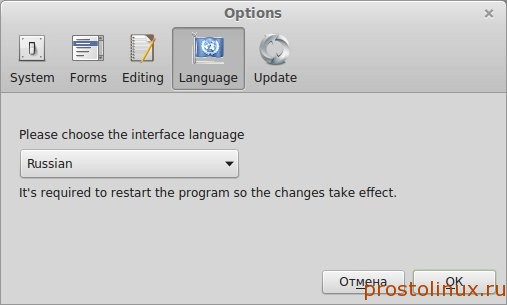
Тут выбираем наш язык интерфейса, конечно, великий и могучий. Теперь у нас все по русски, что безмерно радует. Попробуем открыть pdf файл:
Ну что же, в целом неплохо, работает без тормозов. Есть много инструментов, но я не нашёл самую полезную для меня вещь, которая есть в PDF-XChange - печатную машинку, это когда можно печатать текст поверх документа. А именно эта функция для меня важнее всего в ПДФ редакторе. Может я пока ее не нашёл? Будем еще искать...
Вот такими программами можно редактировать пдф в линукс. Есть конечно и другие программы, но этих будет вполне достаточно, чтобы отредактировать pdf документ. Если вы знаете варианты получше, то напишите в комментариях, буду признателен!
Не нашли ответ на свой вопрос? Воспользуйтесь поиском...
5 комментариев
5 комментариев к статье “Как редактировать pdf документ?”
К сожалению хорошие редакторы не только проприетарны, но и платны. А из полусвободного ПО лучшим по моему мнению является "Master PDF Editor". Он есть в Центре приложений Ubuntu. Правда и там его предлагают купить в магазине Ubuntu One. Не делайте этого! Сходите по ссылке из Центра приложений на сайт разработчика. Там найдете архив tar.gz программы. Это проприетарная программа, поэтому в архиве не исходники, а полностью скомпилированная рабочая версия. Распаковав архив куда вам удобно вы получите рабочую папку программы. Из нее запустите исполняемый файл "pdfeditor" и все! Русский язык поддерживается. Удалить программу можно просто удалив ее папку. Это что-то типа Portable-программы в Windows. Без лишних заморочек с мусором в системе...
Спасибо за ценное дополнение, не знал о такой программе. Мне самому не часто приходится редактировать pdf, и мне PDF-XChange пока хватает за глаза. Но она всё же работает через Wine хоть и хорошо, но всё же это костыли. Скачаю и допишу статью, спасибо ещё раз.
Вот время уже год прошел, но вы так и не дополнили статью, т.е. получается что вариант предложенный @Valery Kustarev так и не проверен, или этот вариант не подходит для использования?
Да просто пока не было потребности улучшаться в этом. Я регулярно пользуюсь PDF-XChange и для меня пока это отличный вариант, все устраивает. Но вот сегодня из принципа установлю и допишу статью:)
Как оказалось, Master PDF Editor более корректно открывает PDF файлы в линукс. Родной просмотрщик просто ужасен, единственный его плюс простота.